ps印章、电子公章制作图文详细教程
1、打开photoshop(简称ps),新建一个400*400背景色为“透明”的文件,此处画布的大小也可以根据实际自定义。
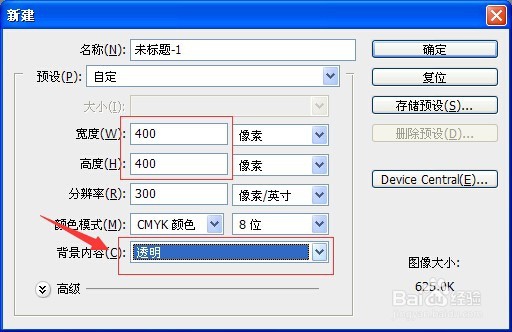
2、选择ps工具工具箱中的“椭圆工具”画出印章的轮廓,画的时候按住键盘的“shift”键,这样才能画出一个正圆。画之前需要预先设置好工具栏中的选项。
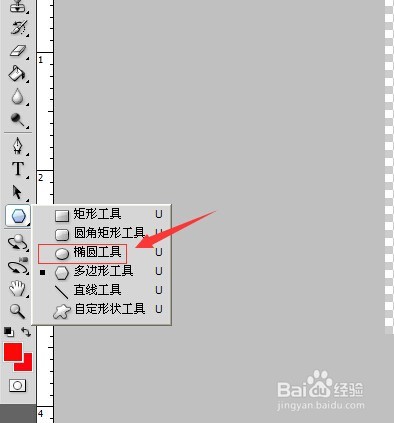
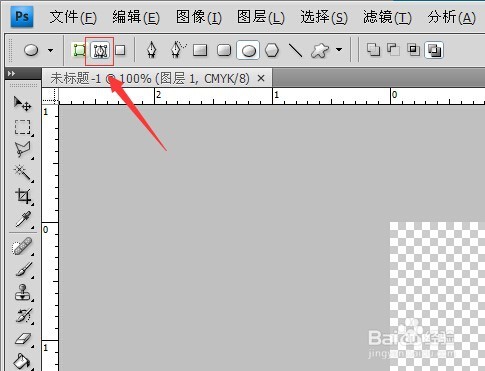
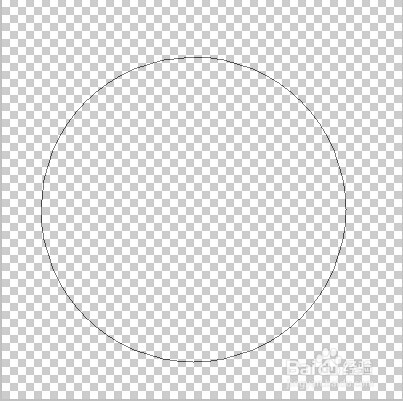
3、选择ps中的路径选项,鼠标双击将其命名为印章“轮廓”,此时印章的轮廓已经画出。

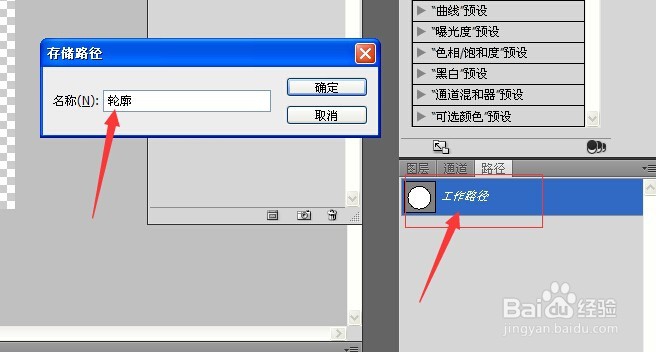
4、有了印章轮廓之后,选择“铅笔”工具及设置其主直径及硬度,此时还需要将前景色设置为红色为轮廓画出红色印章边框。之后在“轮廓”路径右键“描边路径”这样红色的轮廓就出来了。

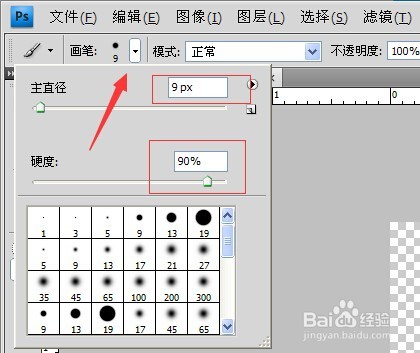
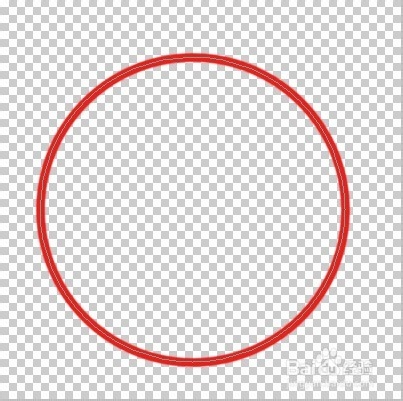
5、接下来需要写出印章中的文字,在“轮廓”路径右键“复制路径”将其命名为“印章文字”,之后按住键盘中的"ctrl+t"键进行自由变换,调整好文字的大概位置。
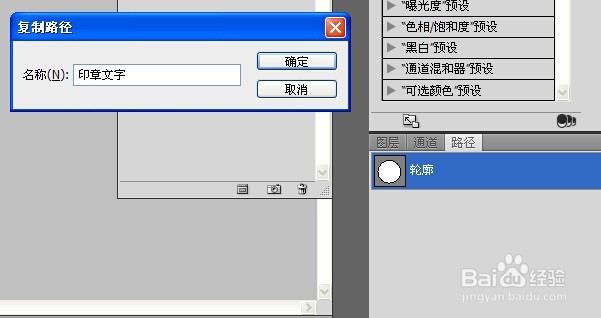
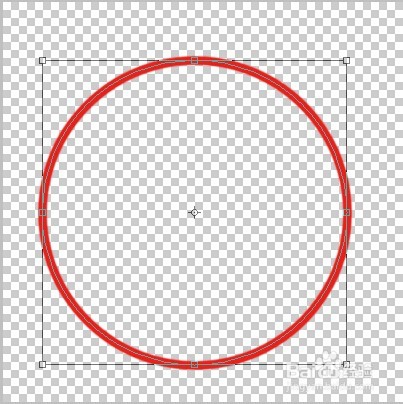
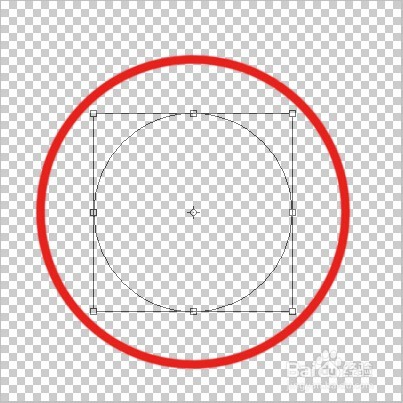
6、选择ps的“文字工具”中的“横排文字工具”输入印章文字,在输入时鼠标需要放在“印章文字”路径上圆上,此时光标为变成一个斜线,之后输入文字即可。
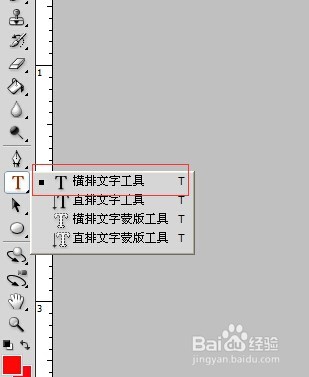
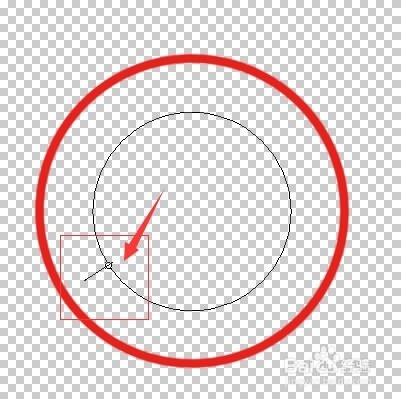

7、输入文字后,按需要设置字体及字号,为了教程演示,小编在此再新建一个文字图层,输入“教程专用章”文字增加效果,此处可以略过。

8、在印章中还有一个五角星,下面新建一个图层,选择ps工具中的“多边形工具”,在多边形选项中勾选“星形”选项,之后在图层中勾画五角星,如下图所示。
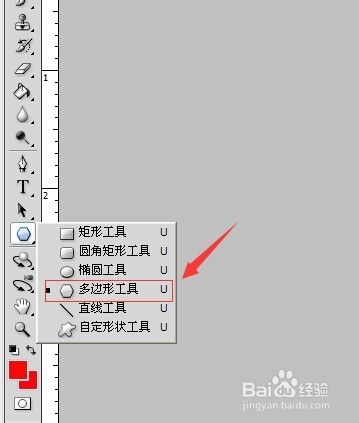
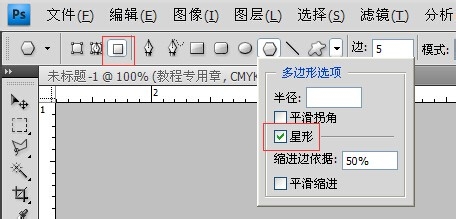

9、如果五角星位置及大小不合适,可以按下键盘中的“ctrl+t”进行自由变换,调整其大小及位置,最后效果如下图所示。

声明:本网站引用、摘录或转载内容仅供网站访问者交流或参考,不代表本站立场,如存在版权或非法内容,请联系站长删除,联系邮箱:site.kefu@qq.com。
阅读量:78
阅读量:85
阅读量:36
阅读量:30
阅读量:45